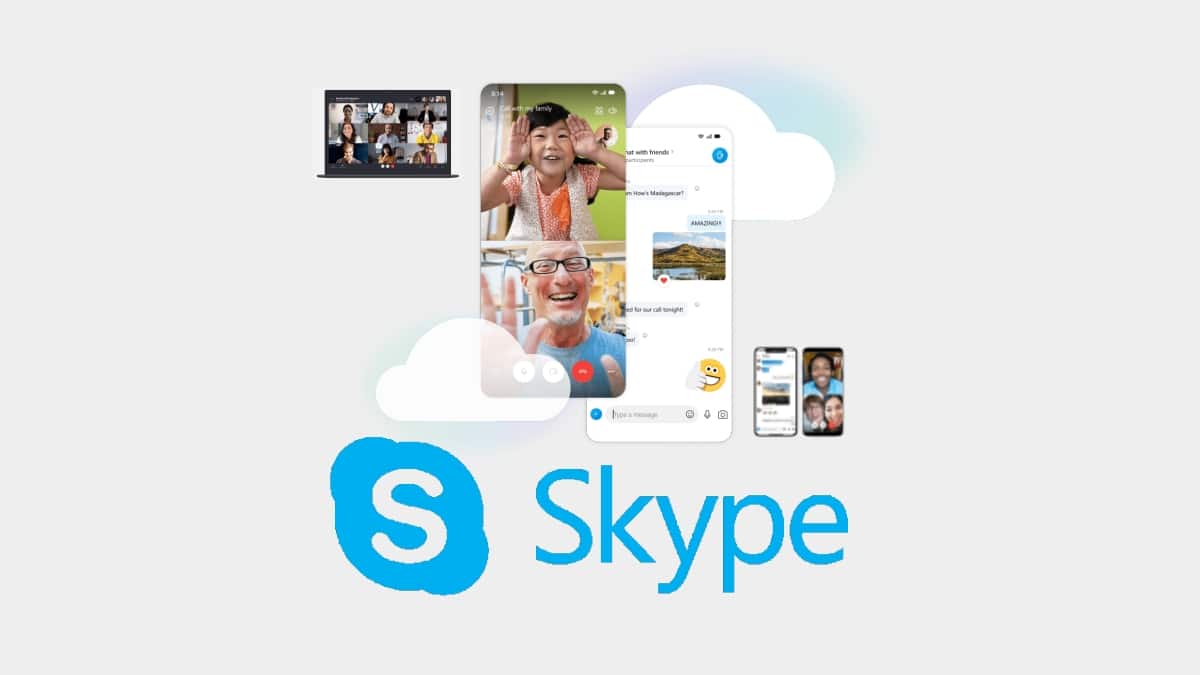
Kuidas teada saada, kas keegi on Skype'is võrgus
Kui me räägime vanad veebirakendused ja globaalses mastaabis on need tavaliselt olnud või on osa mõnest ülemaailmsed tehnoloogiahiiglased. Ja kui me räägime kiirsuhtlusest või veebivestlusrakendustest, siis tavaliselt on üks neist Skype, mis kuulub Microsoftile. Mis, muide, on endiselt jõus ja laialdaselt kasutusel Windowsi arvutid, aga ka umbes macOS ja GNU/Linux. Ja loomulikult alates Android ja iOS mobiilseadmed.
Sel põhjusel tänapäeval paljudes informatiivsed ja tehnoloogilised veebisaididKui Mobiilifoorum, teeme ja jagame endiselt sageli, õpetused ja kiirjuhendid selle rakenduse kohta. Täpselt nagu täna, kus käsitleme vajalikku kuidas aru saada, kas keegi on skype'is võrgus.

Ja enne selle alustamist uus kiirjuhend edasi kuidas aru saada, kas keegi on skype'is võrgus, soovitame teil seejärel uurida muid kasulikke seotud sisu nimetatud sõnumsiderakendusega, näiteks:


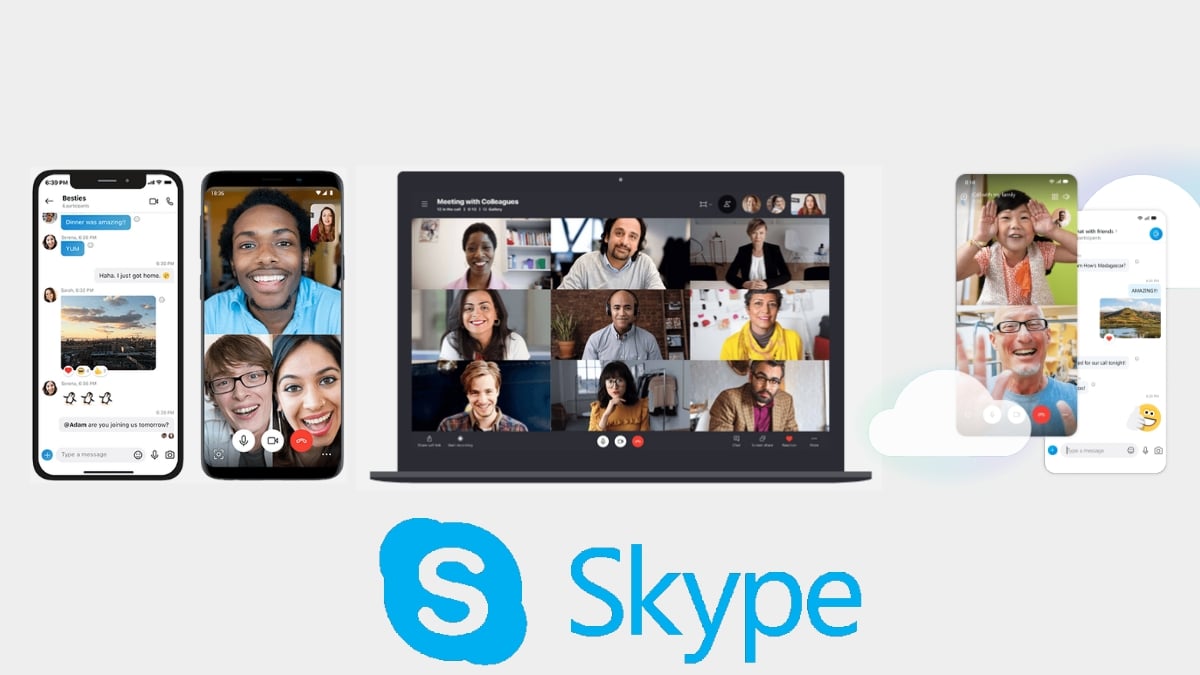
Lühijuhend selle kohta, kuidas teha kindlaks, kas keegi on Skype'is võrgus
Kohaloleku olekud (kättesaadavus)
Seega, kui olete isik, kes kasutab sageli või mitte Skype'i rakendus, esiteks on oluline teada, et see, nagu paljud teised omataolised, võimaldab kasutajatel määrata või määrata kohaloleku (kättesaadavuse) või kasutusoleku.
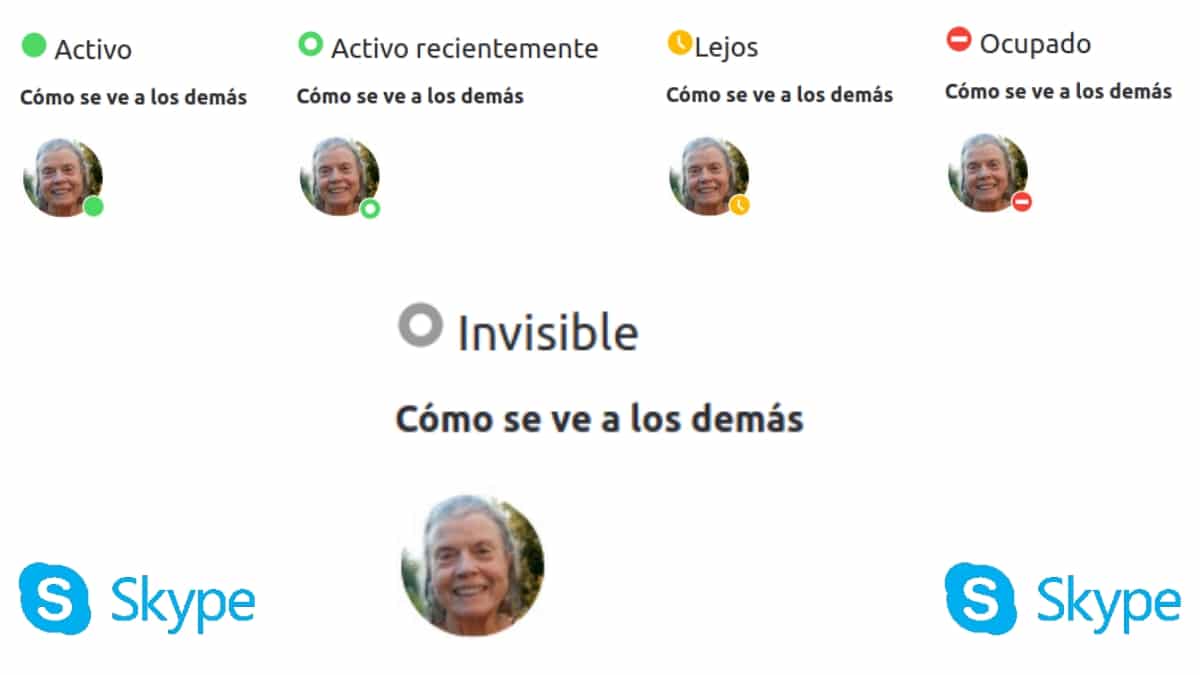
Jaoks skype juhtumNeed kohaloleku olekud (kättesaadavus) on:
Aktiivne
See on rakenduse vaikimisi kohaloleku olek, st see, mis määratakse esmakordsel sisselogimisel automaatselt. Lisaks jääb nimetatud olek fikseerituks ka siis, kui Skype on osaliselt suletud, st töötab arvutis taustal ja toimub klaviatuuri või hiire tegevus; ja ka mobiilseadmetes esiplaanil joostes.
hiljuti aktiivne
See on kohaloleku olek, mis aktiveeritakse automaatselt, kui rakendus tuvastab, et kasutaja on 3 minuti kuni 1 tunni jooksul aktiivne olnud.
Kaugel
See on kohaloleku olek, mis aktiveeritakse automaatselt, kui rakendus tuvastab, et kasutaja on lakanud olemast aktiivne, st puudub 1 tund või kauem. Siiski on olemas ka Eemal olek, mida saab igal ajal käsitsi seadistada.
Hõivatud
See on kohaloleku olek, mis aktiveeritakse käsitsi, kui kasutaja soovib olla häirimatu, st kolmandate isikute poolt häiritud. Rakendus teatab siiski kontaktide sõnumitest ja kõnedest, kuid ilma helisignaali kasutamata.
Nähtamatu
See viimane kohaloleku olek, mis on samuti ainult käsitsi aktiveeritud, näitab kolmandatele osapooltele ja kogu võrgule, et oleme täielikult lahti ühendatud. Kõnesid ja sõnumeid siiski ei blokeerita. Kuigi meie kontaktid saavad vaadata ainult teavet, mis on möödunud viimasest aktiivsest või mitte segamise olekust.
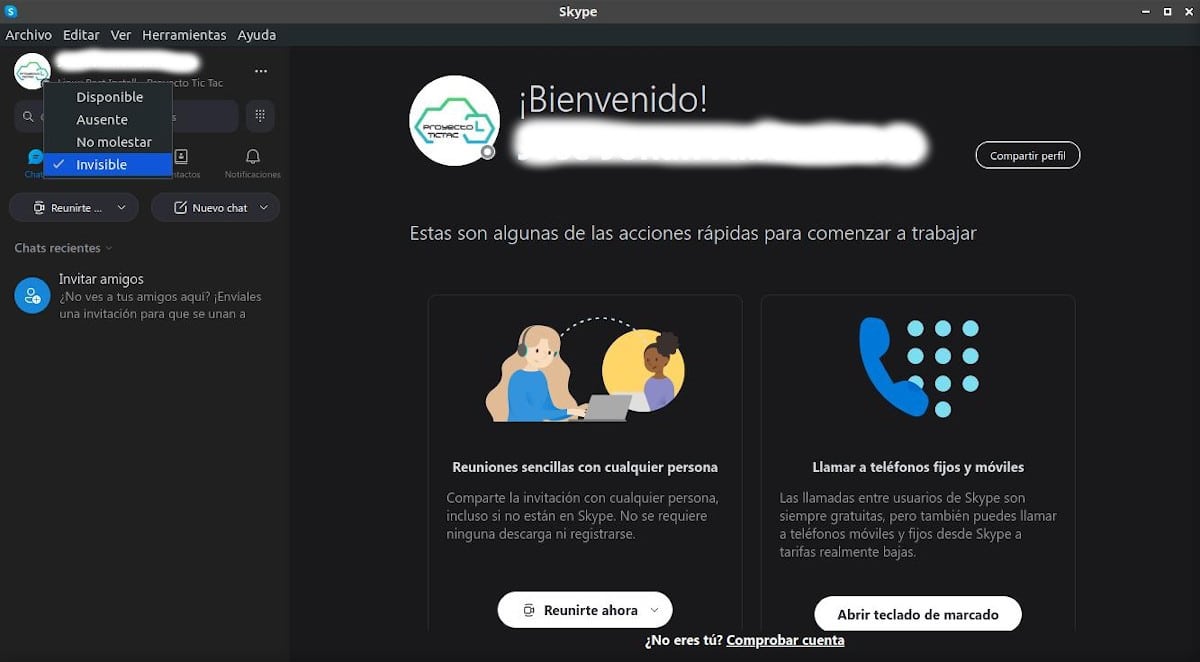
Kuidas teada saada, kas keegi on Skype'is võrgus, kuid nähtamatus režiimis?
Nüüd, kui meil on selle kohta täielikud teadmised kohaloleku olekud Skype'i rakenduses, saame kasutada mõnda praegust ja funktsionaalset (3) nippe, mida avastada või täpsustada kui tõesti a skype kasutaja See on nähtamatu või tegelikult mitteaktiivne režiim (ühendatud). Ja need on järgmised:
Kinnitusratta jälgimine
See ei ole tavaliselt kõige tõhusam ega täpsem, kuid tavaliselt ilmub kontaktile sõnumi saatmisel pöörleva ratta kujul väike animeeritud sümbol. Sel juhul peaks ratas pidevalt pöörlema, kui nimetatud kontakt on tõesti katkenud või sõnum ei ole erinevatel põhjustel jõudnud sihtkohta. Samal ajal, pöörlev ratas kaob ühel hetkel, peaks see tähendama, et sõnum on adressaadini jõudnud ja adressaat on nähtamatus režiimis.
Saadetud sõnumite blokeerimine
Kui saadame mõnele oma kontaktile sõnumi ja see vastu võetakse, ei luba Skype meil seda kustutada. Mis kindlasti tähendab, et nimetatud kontakt on ühendatud ja nähtamatus režiimis. Ja võib-olla olete sõnumit lugenud, kuid kui mitte, siis on meil aega kuni 1 tund, et vajadusel see sõnum kustutada.
Skype'i kõne tegemine
Jah, me helistame Skype'is "väidetavalt" katkestatud kontaktile, helinat ei tohiks genereerida, kuna see peaks tähendama, et see on ühendatud, kuid nähtamatus režiimis.
Pange tähele: Pidage meeles, et sageli võib Skype'i või mõne muu sarnase kiirsuhtlusrakenduse kasutaja avada mitu kasutajaseanssi, ühes ja samas mitmes seadmes või meediumis (veebibrauseris) ja igas neist võib olla mitu erinevat kohaloleku seisundid. Ja see, nagu on ilmne, võib takistada või takistada kasutaja kohaloleku oleku õiget kinnitamist Skype'is ja muudes sarnastes rakendustes.


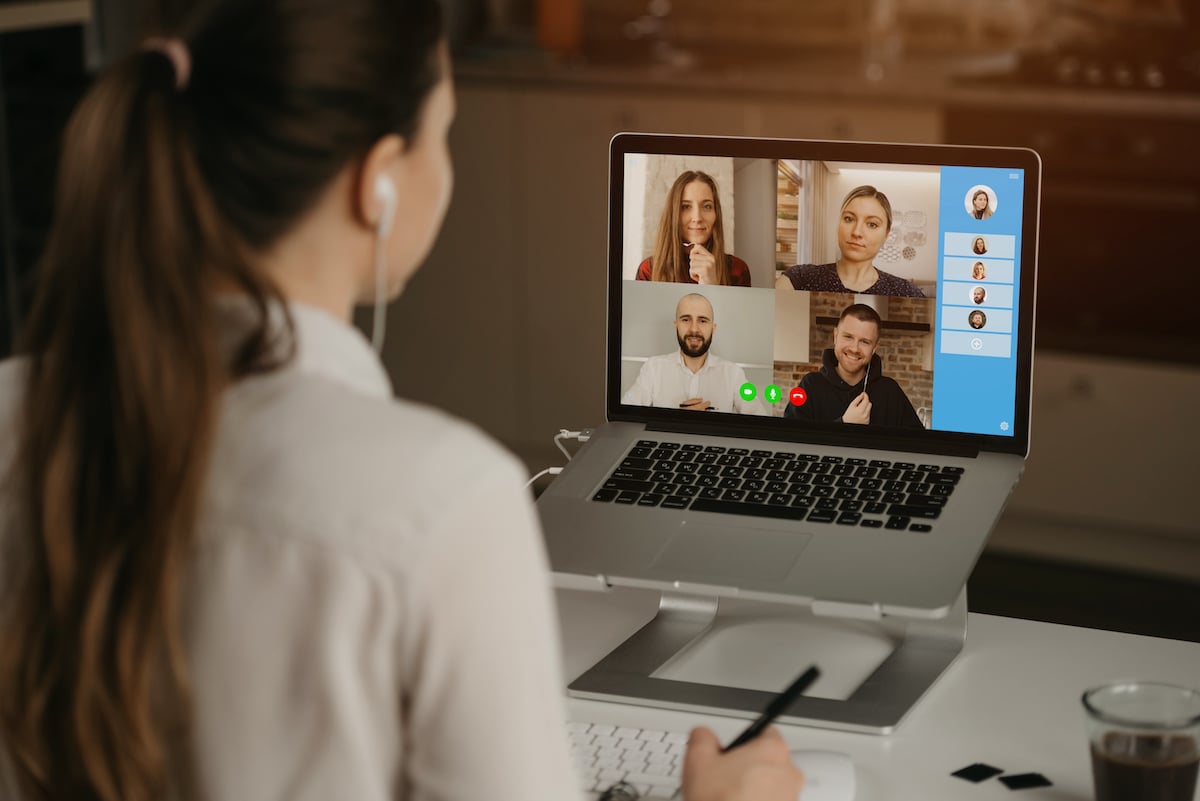
Lisateave Skype'i kohta
Loodame, et see on teile kasulik. kiire juhend edasi kuidas aru saada, kas keegi on skype'is võrgus. Kui aga teate muid nippe või tõeliselt toimivaid näpunäiteid, andke meile kommentaaride kaudu teada. Samas kui tahad teada natuke rohkem skype kohta, saate uurida järgmist link seostatud funktsionaalsuse kasutamine tuntud kui nähtamatu režiim Skype'ist. Või otse sellel teisel lingil, et pääseda otse oma Interneti-abi hispaania keeles.
Lõpuks ja juhul, kui sisu oli teile lihtsalt huvitav, jaga seda oma lähimate kontaktidega, teie erinevates suhtlusvõrgustikes ja lemmiksõnumirakendustes. Et nad seda ka loeksid ja ütlesid kasutades arvestaksid kiirsõnumside rakendus, millalgi. Ja ärge unustage uurida rohkem õpetusi meie veebis, et jätkata erinevate tehnoloogiate tundmaõppimist.